1、首先,我们必须将投影仪的视频输入接口连接到电脑的视频输出接口。
2、必须将投影仪的视频输入接口连接到电脑的视频输出接口,然后投影仪上就会出现当前电脑上的画面。
3、打开电脑桌面点击右键,打开屏幕分辨率选项。
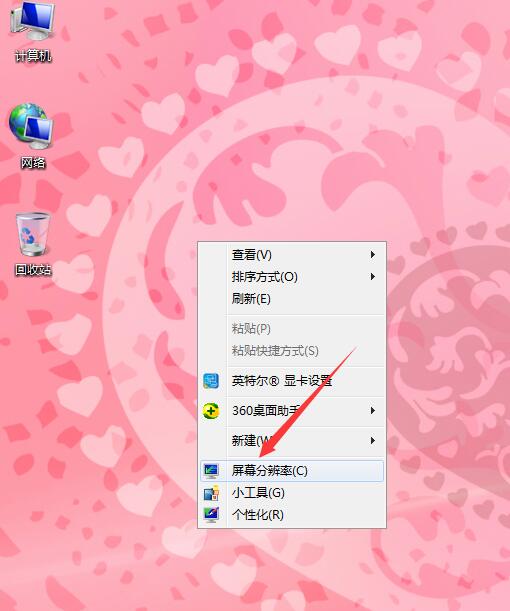
4、进入更改显示器的外观界面,点击“连接到投影仪”。
5、然后,按下微软徽标键以及P键,即可快速开启投影仪显示的有关设置。
6、选择“仅计算机”意思是投影仪上将不会显示图像,计算机将不会输出图像到投影仪;如果我们选择“仅投影仪”,那么计算机将会关闭自己的显示器上的图像输出,在某种情况下有利于节能。复制是投影仪和电脑上的分辨率显示输出是完全一致的;拓展功能,可以将一个显示器上的图像输出放到两个显示器上,也可以对这两个不同的显示器进行不同的分辨率调节,需要我们自己根据实际需要进行调节。
7、一般情况下,我们是使用投影仪进行放映展示或者是一些视频文稿,具体的设置,我们可以在屏幕分辨率里面进行不同的显示器调节。



